Bitwarden: Cara Mengubah Petunjuk Kata Laluan Utama Anda

Sekiranya petunjuk kata laluan Bitwarden anda dapat diperbaiki, ini adalah langkah untuk mengubahnya.

Pelbagai mesej ralat kadang-kadang muncul di skrin semasa anda menggunakan aplikasi 1Password anda. Kami telah membincangkan masalah penyegerakan dan kesalahan menyimpan kata laluan dalam panduan sebelumnya.
Dalam panduan ini, kita akan memfokus pada ralat lain yang mengganggu banyak pengguna aplikasi desktop 1Password. Kami bercakap mengenai mesej ralat khusus ini: "Tidak dapat Membuat Sambungan Dengan Aplikasi Desktop 1Password". Kesalahan ini menunjukkan integrasi desktop 1Password anda berhenti berfungsi.
Kembali pada bulan Ogos 2020, 1Password telah memilih untuk melumpuhkan sementara 1Password X Desktop App Integrasi . Pada masa penulisan, ciri tersebut masih belum tersedia untuk pengguna Mac dan Windows. Tetapi syarikat itu baru-baru ini menambahkan integrasi aplikasi desktop ke Linux. Ini bermaksud ciri tersebut harus tersedia lagi pada Mac dan Windows dalam beberapa minggu atau bulan mendatang.
Namun, jika masalah integrasi desktop 1Password berterusan, anda boleh menggunakan penyelesaian masalah di bawah.
Kod ralat ini biasanya berlaku di Chrome, tetapi kadangkala muncul juga di Safari dan Edge. Pastikan anda menjalankan versi terbaru 1Password, Safari, Edge, atau Chrome dan kemas kini versi OS anda. Selepas anda melakukannya, mulakan semula komputer anda, lancarkan 1Password sekali lagi, dan periksa hasilnya.
Lumpuhkan antivirus, firewall, VPN, dan program lain yang serupa dan periksa sama ada ralat itu hilang. Mungkin sebilangan program ini mengganggu 1Password dalam satu cara atau yang lain. Jangan lupa untuk mengaktifkan semula alat keselamatan anda setelah anda berjaya melancarkan 1 Kata Laluan. Selain itu, pergi ke tetapan antivirus dan firewall anda dan senarai putih 1Password.
Beberapa pengguna Mac menyelesaikan masalah ini dengan menghentikan 1Password sepenuhnya.
Pergi ke tetapan bar alat Mac, pilih 1Password, dan klik Quit 1Password Lengkap .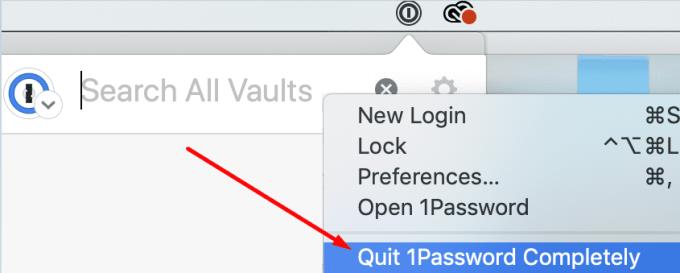
Mulakan semula aplikasi desktop 1Password anda dan periksa sama ada sambungan telah dipulihkan.
Ramai pengguna mengesahkan bahawa memasang semula aplikasi desktop dan pelanjutan penyemak imbas mereka menyelesaikan masalah.
Pergi ke Control Panel , pilih Uninstall program , klik pada 1Password, dan tekan butang Uninstall .
Untuk menyahpasang pelanjutan, lancarkan Chrome, pergi ke Lebih banyak alat , dan pilih Sambungan . Cari 1Password dan tekan butang Remove .
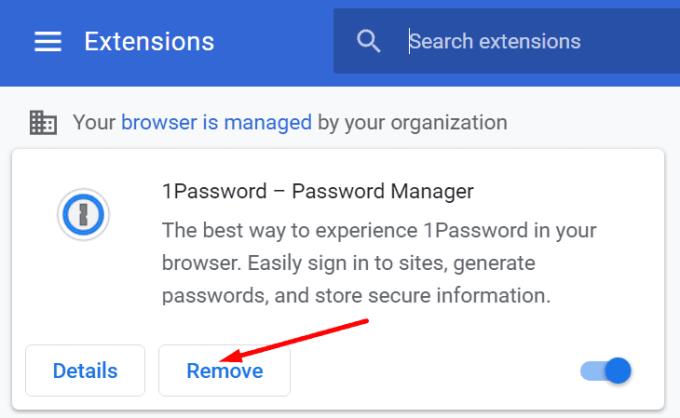
Pergi ke folder Aplikasi dan seret 1 Kata Laluan ke Sampah .
Lancarkan Safari, pergi ke Pilihan, dan pilih Sambungan . Tekan butang Nyahpasang untuk membuang peluasan.
Mulakan semula komputer anda dan pasang semula 1Password.
Sekiranya anda mengalami ralat ini di Chromium Edge pada Mac, anda perlu menggunakan penyelesaian penyelesaian masalah tertentu untuk memperbaikinya.
Pergi ke folder Aplikasi dan pastikan aplikasi dan penyemak imbas 1Password anda disimpan dalam folder tersebut.
Kemudian pergi ke Finder , klik Go dan Go to Folder . Salin dan tampal jalan berikut di bar carian: ~ / Perpustakaan / Sokongan Aplikasi / Google / Chrome / NativeMessagingHosts / . Tekan kekunci Return.
Cari dan salin folder berikut ke desktop anda: 2bua8c4s2c.com.agilebits.1password.json .
Kemudian klik pada Go dan pilih Go to Folder . Salin dan tampal laluan penyemak imbas anda dan tekan Return. Bagi kebanyakan pengguna, jalan standard adalah seperti berikut:
Seterusnya, buka folder NativeMessagingHosts . Sekiranya tidak tersedia, buat sendiri.
Kemudian seret fail 2bua8c4s2c.com.agilebits.1password.json dari desktop anda ke folder NativeMessagingHosts .
Tutup penyemak imbas anda, lancarkan Edge sekali lagi, dan periksa hasilnya.
Sekiranya penyemak imbas anda tidak dapat membuat sambungan dengan aplikasi desktop 1Password anda, kemas kini komputer anda, tutup 1Password, dan mulakan semula mesin anda. Sekiranya masalah berlanjutan, pasang semula 1Password dan pasang salinan baru aplikasi. Apa pendapat anda mengenai ciri integrasi desktop 1Password? Adakah anda menganggapnya berguna atau agak berlebihan? Kongsi pendapat anda dalam komen di bawah.
Sekiranya petunjuk kata laluan Bitwarden anda dapat diperbaiki, ini adalah langkah untuk mengubahnya.
Membiarkan akaun anda terbuka adalah risiko keselamatan utama. Lihat bagaimana anda boleh membatalkan semua sesi Bitwarden.
Kita semua memerlukan perubahan sekarang dan kemudian. Berikut adalah langkah-langkah untuk menukar nama anda di Bitwarden.
Masa untuk perubahan berkaitan dengan kata laluan anda? Inilah cara anda boleh mengimport kata laluan anda.
Adakah anda perlu melihat ket API anda di Bitwarden? Ikuti langkah-langkah ini untuk melihatnya.
Kadang-kadang anda harus melakukan sesuatu secara manual, dan itu berlaku untuk mengisi borang log masuk secara automatik di Bitwarden.
Sekiranya 1Password tidak dapat mencapai pelayan, ubah tetapan penyemak imbas anda untuk membenarkan semua kuki dan mengemas kini versi penyemak imbas anda.
Ketahui betapa mudahnya menukar alamat e-mel untuk akaun Bitwarden anda. Berikut adalah langkah-langkah yang harus diikuti.
Panduan ini akan menunjukkan kepada anda bagaimana mengklon entri peti besi untuk masa-masa yang diperlukan.
Apabila anda memerlukan lebih banyak maklumat mengenai entri, berikut adalah bagaimana anda dapat melihat semua maklumat di Bitarden.
Bitwarden mungkin tidak berfungsi pada semua aplikasi. Berikut adalah cara menyalin kata laluan dan nama pengguna anda untuk aplikasi yang tidak serasi itu.
Adakah anda perlu membuka URL yang dikaitkan dengan entri di Bitwarden? Maka panduan ini adalah untuk anda.
Pastikan keselamatan kata laluan anda dengan mengetahui cara mengunci sambungan Bitwarden. Ini caranya.
Lihat bagaimana anda boleh menggunakan ciri pelanggaran data Bitwarden untuk melihat apakah anda terjejas.
Salah satu aplikasi persidangan jauh terkemuka di dunia, Zoom, sentiasa mengutamakan keterangkuman di atas segala-galanya. Bagaimanapun, disebabkan peristiwa yang tidak dijangka, syarikat yang berpangkalan di AS…
Selesaikan ralat Apple iTunes yang mengatakan dia fail iTunes Library.itl dikunci, pada cakera terkunci, atau anda tidak mempunyai kebenaran menulis untuk fail ini.
Bagaimana untuk mencipta foto yang kelihatan moden dengan menambah sudut bulat dalam Paint.NET
Tidak tahu cara mengulang lagu atau senarai main dalam Apple iTunes? Kami juga tidak dapat pada mulanya. Berikut adalah beberapa arahan terperinci tentang cara ia dilakukan.
Adakah anda menggunakan Padam untuk saya di WhatsApp untuk memadam mesej daripada semua orang? Tidak risau! Baca ini untuk mengetahui buat asal Padam untuk saya di WhatsApp.
Cara untuk mematikan pemberitahuan AVG yang menjengkelkan yang muncul di penjuru kanan sebelah bawah skrin.
Apabila anda memutuskan bahawa anda telah selesai dengan akaun Instagram anda dan ingin menyingkirkannya. Berikut ialah panduan yang akan membantu anda memadamkan akaun Instagram anda buat sementara atau selama-lamanya.
Untuk membetulkan ralat Pasukan CAA50021, pautkan peranti anda ke Azure dan kemas kini apl kepada versi terkini. Jika masalah berterusan, hubungi pentadbir anda.
Anda boleh menggunakan langkah ini untuk mengosongkan fail cache Microsoft Teams untuk menyelesaikan masalah dengan apl dan begini caranya.
Untuk MENUKAR GAMBAR PROFIL pada Microsoft Teams, buka apl, klik ikon akaun, klik Tukar foto profil dan pilih imej lain.
Microsoft melancarkan platform Pasukannya untuk kegunaan peribadi untuk berkomunikasi dan bekerjasama dengan keluarga dan rakan. Butiran di sini.



















